Cortana는 도입 된 주요 기능 중 하나입니다Windows 10에서는 예상대로 Bing과 연결되어 있습니다. 누구나 Cortana가 기본적으로 Bing과 Edge를 사용한다는 것을 알고 있었지만 브라우저와 검색 엔진을 사용할 수있는 사용자 지정 도구가 제공 될 것이라고 낙관했습니다. 이제 Windows 10이 출시되었으므로 우리는 길의 오류를 깨닫습니다. Windows 10에서 다른 브라우저를 기본 브라우저로 설정하면 Cortana는 모든 웹 검색을 해당 브라우저로 라우팅하지만 여전히 Bing을 사용합니다. Chrome 및 Firefox에서 Cortana가 Google을 사용하도록 할 수 있습니다.
업데이트 1 : Chrometana는 잠시 맬웨어에 감염되었습니다. 개발자가 Reddit에 게시하여 문제가 해결되었음을 확인했습니다.
업데이트 2 : Cortana에서 기본 브라우저로 검색 쿼리를 보내려면 EdgeDeflector를 설치해야합니다.
Cortana에서 Chrome (또는 Firefox)을 사용하도록 설정
이것은 간단하고 약간의 조정이 필요합니다설정 앱에서 설정 앱을 열고 시스템 설정 그룹을 클릭하십시오. 기본 앱 탭으로 이동하여 웹 브라우저 옵션으로 아래로 스크롤 한 다음 Chrome / Firefox를 선택하십시오.

Chrome에서 Cortana가 Google 검색을 사용하도록 설정
Cortana에서 Google을 사용하려면 검색을 리디렉션 할 추가 기능 또는 확장 프로그램이 필요합니다.
Chrome의 경우 확장 프로그램이 필요합니다.크롬 타나. 모든 Bing 검색을 Google로 리디렉션합니다. Chrome을 기본 웹 브라우저로 설정하고이 확장 프로그램을 Chrome에 설치하면 Cortana가 검색을 전송하고 모든 검색은 Google에서 수행됩니다. Firefox 사용자의 경우 Firefox를 기본 브라우저로 먼저 설정 한 경우 Bing-Google이라는 추가 기능을 사용하여 동일한 효과를 얻을 수 있습니다.
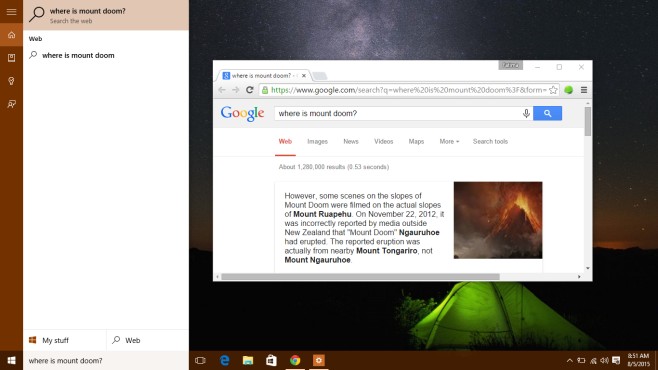
논리적 질문은 Cortana의 속도에 영향을 미치며 그 대답은 아니요입니다. 테스트하는 동안 스위치가 완벽하게 지연되지 않았습니다.
최신 정보: 처음에 Chrome 확장 프로그램을 권장했습니다bing2google이라고하지만 Chrome 웹 스토어에서 가져 왔습니다. 대신 Chrometana를 사용하는 것이 좋습니다. bing2google과 마찬가지로 완벽하게 작동합니다. 마찬가지로 Firefox에 대한 권장 사항도 업데이트되었습니다.
Chrome 웹 스토어에서 Chrometana 설치 (확장 기능이 더 이상 작동하지 않으므로 제거되었습니다).
Firefox 용 Bing-Google 설치













코멘트